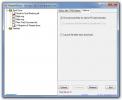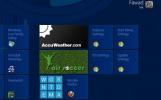Comment ouvrir des fichiers et des dossiers à partir de l'invite de commandes sur Windows 10
le Invite de commande peut faire beaucoup de choses que l'interface utilisateur de Windows 10 ne vous offre pas un accès simple et rapide. Il peut également effectuer des tâches de base comme les fichiers et dossiers ouverts. Les commandes dont vous avez besoin sont assez simples. Voici comment ouvrir des fichiers et des dossiers à partir de l'invite de commandes.
Ouvrir des fichiers à partir de l'invite de commandes
La seule véritable astuce pour ouvrir un fichier à partir de l'invite de commandes consiste à déplacer vers le dossier correct dans lequel se trouve le fichier. Vous pouvez le faire, ou vous pouvez donner le chemin d'accès complet au fichier que vous souhaitez ouvrir.
Déplacer vers un dossier
Si vous allez déplacer vers le dossier dans lequel se trouve le fichier, vous devez utiliser la commande cd.
Syntaxe
chemin-dossier-cd
Exemple
cd C: \ Users \ fatiw \ Desktop
Une fois que vous êtes dans le bon dossier, entrez le nom du fichier que vous souhaitez ouvrir avec son extension et appuyez sur Entrée.

Ouvrir le fichier directement
Pour ouvrir le fichier directement, au lieu de déplacer vers le dossier, vous devez spécifier le chemin d'accès avec le nom du fichier que vous souhaitez ouvrir, avec l'extension de fichier.
Syntaxe
chemin d'accès au dossier FileName. Extension de fichier
Exemple
"C: \ Users \ fatiw \ Desktop \ audio cut.jpg"
Par défaut, L'invite de commandes ouvrira le fichier dans l'application par défaut qui est défini pour cela cependant, si vous le souhaitez, vous pouvez spécifier une autre application pour ouvrir le fichier.
Syntaxe
Chemin-vers-app-nom-EXE chemin-vers-fichier FileName. Extension de fichier
Exemple
"C: \ Program Files \ Adobe \ Adobe Photoshop CC 2018 \ Photoshop.exe" "C: \ Users \ fatiw \ Desktop \ audio cut.jpg"
Ouvrir le dossier à partir de l'invite de commandes
Pour ouvrir un dossier dans l'Explorateur de fichiers à partir de l'invite de commandes, vous devez exécuter la commande suivante.
Syntaxe
démarrer le chemin d'accès au dossier% windir% \ explorer.exe
Exemple
démarrer% windir% \ explorer.exe "C: \ Users \ fatiw \ Desktop"

Comme nous n'ouvrons que des fichiers et des dossiers, vous n'avez pas besoin d'ouvrir l'invite de commandes avec les droits d'administrateur. Les commandes fonctionneront quels que soient les privilèges avec lesquels l'invite de commandes s'exécute.
Une chose que vous devez savoir pour fournir le chemin d'accès à un fichier ou un dossier est que vous devez le mettre entre guillemets. Ceci est normal car la plupart des noms de dossiers et de fichiers contiennent un espace. Si vous négligez d'utiliser les guillemets doubles, la commande ne s'exécutera pas. Si le nom de votre fichier et le chemin du dossier ne contiennent aucun espace, n'hésitez pas à exécuter les commandes sans les guillemets doubles.
Fermer le fichier
Vous pouvez également utiliser l'invite de commandes pour fermer un fichier. La commande est;
Syntaxe
taskkill / im filename.exe / t
Exemple
taskkill / im i_view64.exe / t
Bien sûr, si une application est capable d'exécuter plusieurs instances, comme IrfanView ou Microsoft Word, la commande fermera tous les fichiers ouverts. Vous risquez de perdre des progrès non enregistrés, alors soyez prudent avec celui-ci.
Chercher
Messages Récents
Gérer la configuration de plusieurs moniteurs avec des outils à deux moniteurs [Windows 7]
Outils double moniteur, plutôt qu'une application, ressemble davant...
Afficher les révisions, compresser et crypter les fichiers Google Docs à l'aide de Power GDocs
Google Docs est un service de stockage de données basé sur le Web q...
Shell classique: obtenez le menu Démarrer de Win 7 et la barre d'outils de l'Explorateur XP sous Windows 8
Lorsque vous passez d'un ancien programme à sa version la plus réce...

![Gérer la configuration de plusieurs moniteurs avec des outils à deux moniteurs [Windows 7]](/f/67a4de6281c258a74f5b82b6b1fa0611.jpg?width=680&height=100)